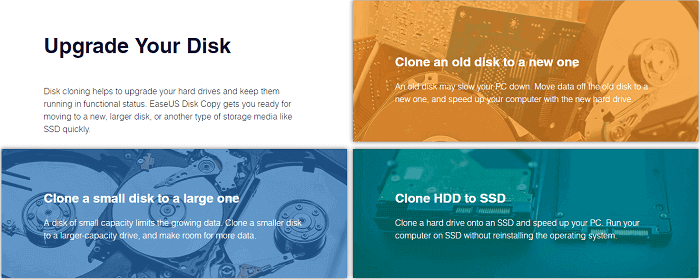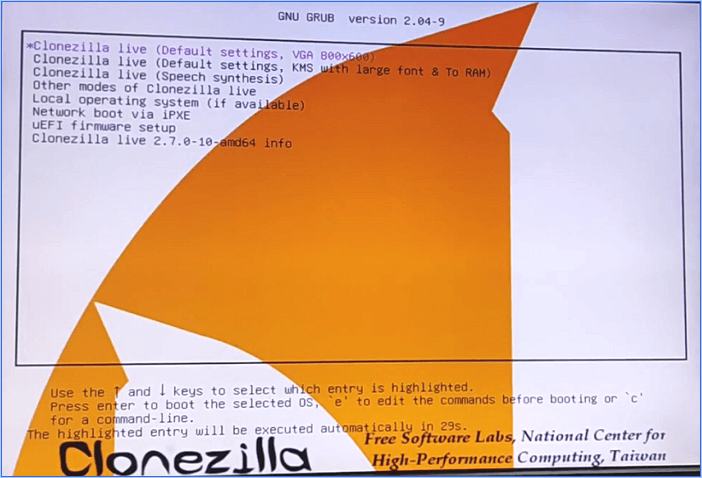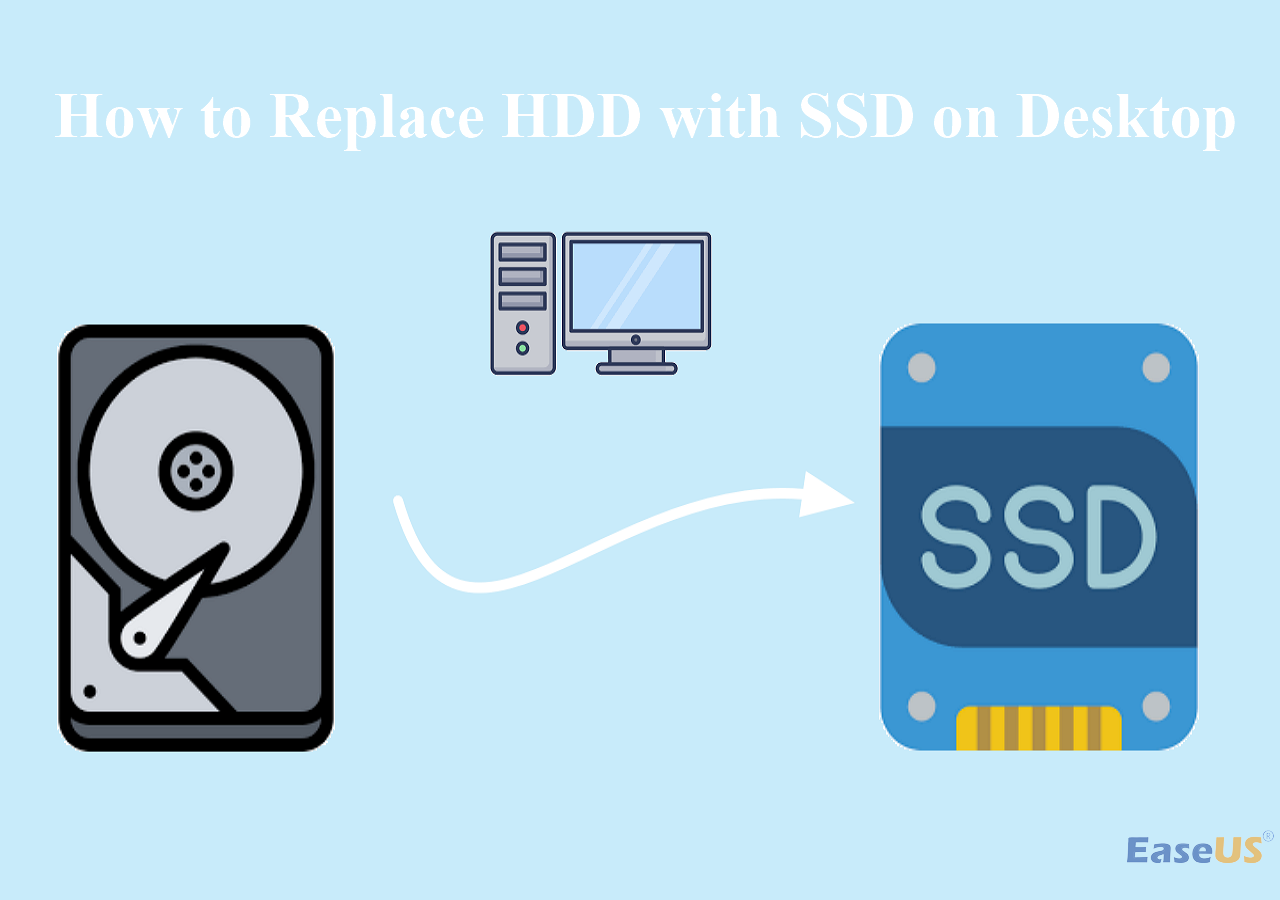Sommario della pagina
Clonare un disco rigido bit per bit su un altro creerà una replica dell'originale. Hai bisogno di un software di clonazione del disco affidabile ed efficiente per creare un clone bit per bit. In questo post di EaseUS , vedremo quando hai bisogno di un disco rigido con copia bit per bit e di un software professionale per crearne uno in modo sicuro e veloce. Cominciamo!
Che cosa è la copia bit per bit e perché ne hai bisogno
Quando si esegue una copia bit per bit di un disco rigido, significa copiare tutte le sezioni di un disco rigido del computer o di un altro dispositivo di archiviazione, oppure il disco rigido copiato è identico bit per bit al disco rigido originale. Il processo è anche noto come clone settore per settore . Da spazi usati, spazi vuoti e spazi inutilizzati a settori logicamente danneggiati , la copia finale del settore del disco rigido sarà uguale a quella originale. Il disco rigido di destinazione avrà anche proprietà identiche come dimensione dell'unità, numero di volumi, lettere di unità, stato, tipo di formattazione, ecc.
Creazione di una replica bit per bit di un'unità
di u/edgamacation in informatica forense
Perché optare per un disco rigido con copia bit per bit quando clona anche i settori danneggiati? La copia bit per bit è piuttosto utile quando si desidera che il nuovo disco sia identico al vecchio disco. Clonare dischi rigidi con settori danneggiati aiuta se è necessario recuperare dati da quei settori danneggiati.
Questo blog ti è utile? Condividilo sui tuoi social media per aiutare più persone con gli stessi problemi che hai tu!
Il miglior software di copia bit scaricabile gratuitamente per Windows
Se lavori su Windows, Microsoft non ha mai introdotto alcuno strumento per fare copie bit-per-bit di dischi rigidi. Con tutte le risorse Microsoft, puoi ottenere solo un disco rigido con alcuni file e il sistema operativo Windows. Hai bisogno di un software di clonazione del disco solido ed efficiente per fare una copia bit-per-bit del disco di origine. Ecco EaseUS Disk Copy , uno strumento di copia del disco affidabile e potente per fare cloni settore-per-settore.
Puoi clonare dischi, sistemi e partizioni per fare copie esatte in soli tre passaggi. Può aiutarti a trasferire dati da un HDD a un SSD sui tuoi PC Windows senza reinstallare Windows o perdere dati. Ti consente di eseguire l'upgrade a un disco più grande, sostituire un disco rigido difettoso e clonare HDD su SSD con dimensioni diverse . Ecco alcuni altri punti salienti di questo software di clonazione di dischi rigidi:
- Ridimensionare la partizione del disco durante la clonazione di un'unità
- Trasferire dati da un vecchio disco rigido a un nuovo PC
- Clonare un disco rigido con alcuni settori danneggiati
- Clona un HDD/SSD settore per settore con facilità
- Crea un disco di avvio WinPE per avviare il tuo nuovo PC
Che tu stia aggiornando il disco rigido, migrando il sistema operativo Windows senza reinstallazione, clonando il disco rigido, trasferendo dati o sostituendo il disco rigido difettoso, EaseUS Disk Copy è la scelta definitiva. Scaricalo gratuitamente e crea subito una copia bit per bit del tuo vecchio disco rigido.
Come copiare un disco rigido bit per bit tramite EaseUS Disk Copy
Una volta scaricato EaseUS Disk Copy, il miglior software di copia bit , assicurati di effettuare i preparativi menzionati di seguito. In seguito, segui la guida dettagliata per completare la clonazione settore per settore con il software di clonazione disco EaseUS.
- Preparativi:
- 1️⃣Collega il nuovo disco rigido/di destinazione al computer.
- 2️⃣Se l'unità di destinazione contiene dei dati, assicurati di eseguirne il backup.
- 3️⃣Mantenere abbastanza spazio sull'unità di destinazione per allocare il contenuto dell'unità di origine.
Preavviso:
- La "copia settore per settore" chiede che la dimensione del disco di destinazione sia almeno uguale o maggiore di quella del disco di origine. Lascia questa funzione deselezionata se desideri clonare un disco rigido più grande su un disco rigido più piccolo.
- Tutti i dati presenti sul disco di destinazione verranno completamente cancellati, quindi fate attenzione.
Fase 1. Per iniziare a copiare/clonare un intero disco su un altro, seleziona questo disco come disco di origine in "Modalità disco" e clicca su "Avanti".
Passaggio 2. Selezionare l'altro disco come disco di destinazione.
Passaggio 3. Controlla il layout del disco dei due dischi. Puoi gestire il layout del disco di destinazione selezionando "Adatta automaticamente il disco", "Copia come origine" o "Modifica layout del disco".
- "Adatta automaticamente il disco" apporta alcune modifiche predefinite al layout del disco di destinazione, in modo che possa funzionare al meglio.
- "Copia come sorgente" non modifica nulla sul disco di destinazione e il layout è lo stesso del disco di origine.
- "Modifica layout disco" consente di ridimensionare/spostare manualmente il layout delle partizioni su questo disco di destinazione.
Seleziona l'opzione "Controlla l'opzione se la destinazione è SSD" per sfruttare al meglio le prestazioni del tuo SSD.
Apparirà ora un messaggio che ti avverte che i dati andranno persi. Conferma questo messaggio cliccando su "OK" e poi su "Avanti".
Passaggio 4. Fare clic su "Procedi" per eseguire ufficialmente l'attività.
Questo blog ti è utile? Condividilo sui tuoi social media per aiutare più persone con gli stessi problemi che hai tu!
Per concludere
Con EaseUS Disk Copy , puoi facilmente fare una copia bit-per-bit del disco rigido con tre semplici passaggi. Il software è dotato di eccellenti funzionalità come la clonazione, l'evitamento dei settori danneggiati, il trasferimento dei dati e molto altro. È una soluzione completa per il trasferimento dei dati, la clonazione del disco e il backup. Può anche aiutarti a installare Windows 11 su un nuovo PC tramite il metodo di clonazione. Scaricalo sul tuo PC Windows per esplorare le sue affascinanti funzionalità!
Domande frequenti sulla creazione di una replica bit per bit di un'unità
Ecco alcune domande frequenti sulla copia bit per bit del disco rigido.
1. Quale strumento dovrei usare per una copia bit per bit del mio disco rigido?
EaseUS Disk Copy è un software top per la copia bit per bit del disco rigido. Con algoritmi avanzati, clonazione e funzionalità di backup, puoi fare una copia con soli tre clic.
2. È possibile effettuare una copia bit per bit di un disco rigido mentre lo si utilizza?
Sì. Puoi usare il computer per fare una copia bit per bit del disco rigido. Non consiglio di fare attività complesse, perché rallenteranno il processo di copia e aumenteranno il rischio di errori.
3. Come posso fare una copia esatta di un disco rigido esterno?
Una copia bit per bit del disco rigido ti aiuta a fare una copia esatta di un disco rigido esterno. Il processo clona i dati bit per bit per ottenere una copia dell'unità di origine sulla destinazione.
4. Che cosa è un duplicato forense di un disco rigido?
Un duplicato forense è una copia bit per bit del disco rigido. È anche noto come immagine bitstream. I duplicati forensi vengono utilizzati a fini investigativi per essere ammissibili in lavori legali.
Questa pagina è utile? Il tuo supporto è davvero importante per noi!

EaseUS Disk Copy
EaseUS Disk Copy è uno strumento di clonazione e migrazione di HDD/SSD ben progettato e molto facile da usare, uno strumento che dovrebbe essere l'ideale per chiunque desideri migrare rapidamente e facilmente un disco di sistema esistente su un nuovo disco (o un'unità SSD appena installata ) con la configurazione minima richiesta.
Pubblicato da
-
Aria è una fan della tecnologia. È un onore essere in grado di fornire soluzioni per i tuoi problemi con il computer, come il backup dei file, la gestione delle partizioni e problemi più complessi.…Leggi la biografia completa >
EaseUS Disk Copy

Strumento di clonazione dedicato per soddisfare tutte le esigenze di clonazione di sistema, disco e partizione.
Post Popolari
27/10/2023
![]()
27/10/2023
![]()
27/10/2023
![]()
![]()
![]()
Argomenti Interessanti